Photoshop为室内女孩增加唯美的装饰效果
原图
最终效果
1、我们把人物皮肤修饰光滑细腻用液化工具把人物脸型修整成瓜子脸。
2、我们把原图压暗拖入其中,按住Alt键添加图层蒙版,用画笔把腮红擦拭出来要掌握好过度哦。
3、钢笔路径制作出来的头发拖入其中调整好倾斜的位置。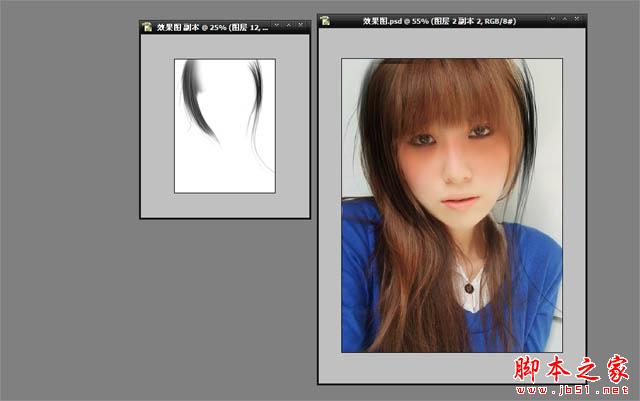
4、把花纹拖入其中调整好位置。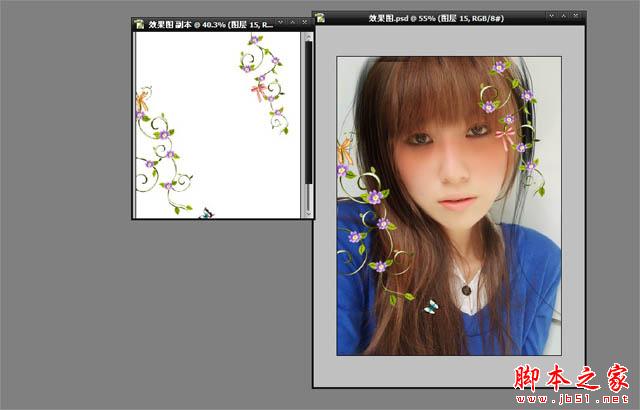
5、用选取在脸上选取很多小点点,压暗知道嗮伤斑的效果。
6、把眼睛用套索工具圈上,提蓝制作蓝颜色的眼睛效果。
7、单建立一个图层打开渐变编辑器建立几个色标选择你想要的颜色过度调整好渐,变出想要的颜色。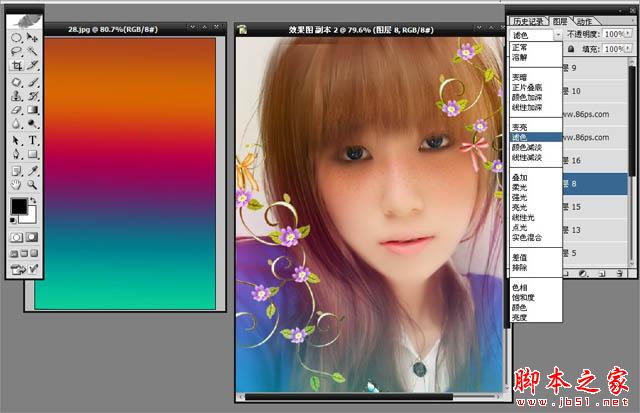
8、最后云朵的效果拖入其中营造更好的气氛,加一个白边框 效果图就出来了。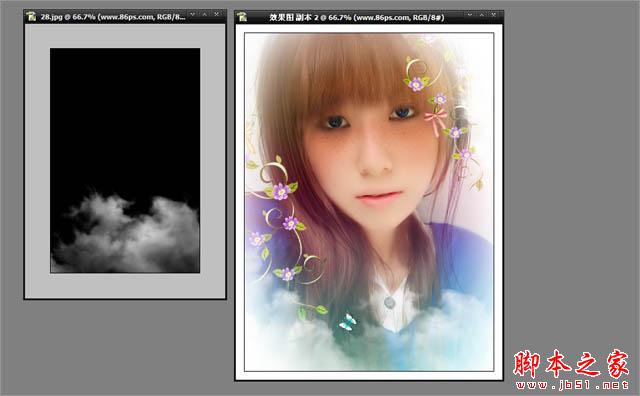
最终效果:
-

PhotoShop将室内偏暗女子写真照片打造处梦幻唯美优雅效果
2022-09-09 8
-

PS调出女孩青春明媚的夏季文艺色调教程
2022-09-09 3
-

PS为女孩写真照片做后期处理打造另类冷艳狂野质感教程
2022-09-09 6
-

如何使用PS打造阳光色彩的外景非主流女孩照片 PS实例教程
2022-09-09 6
-

PS利用阴影高光将室内偏暗的人像图片修复还原
2022-09-09 14
-

photoshop快速将室内人物照片调制出梦幻柔朦胧的紫色
2022-09-09 11
-

Photoshop为室内人像调出流行的淡紫色
2022-09-09 5
-

Photoshop快速将室内美女图片调出温馨暖色调
2022-09-09 9
-

Photoshop为树林中的女孩调出小清新的绿橙色
2022-09-09 7
-

Photoshop为室内偏暗美女调制出梦幻的暖色调
2022-09-09 8
-

Photoshop为芭蕉叶下的女孩加上小清新黄绿色效果教程
2022-09-10 5
-

Photoshop为室内古装美女增加梦幻的海底蓝色调
2022-09-10 10
-

photoshop使用Lab模式将室内人像打造出柔和甜美效果
2022-09-10 5
-

Photoshop为偏色的室内人像后期美化
2022-09-10 9
-

Photoshop将室内美女图片增加淡淡的韩系红褐色
2022-09-10 12
-

Photoshop将甜美女孩照片转手绘处理
2022-09-10 5
-

Photoshop将室内婚纱照调制出高贵典雅的欧式油画风格特效
2022-09-10 7
-

Photoshop为室内美女调制出柔和的韩系淡紫色
2022-09-10 8
-

Photoshop为偏暗的室内人像调制出柔美的淡蓝色
2022-09-10 17
-

Photoshop为室内婚纱图片打造出素雅清新色调
2022-09-10 7
-

Photoshop为满脸雀斑的女孩磨皮美白
2022-09-10 23